Napravite snimke zaslona u VLC Media Playeru
VLC je naš omiljeni besplatni multi-platformski video player za Windows. Ima mnoštvo sjajnih opcija, od kojih je jedna mogućnost snimanja videozapisa koje gledate.
Započnite reprodukciju videa u VLC-u. Kad vidite scenu koju želite snimiti, kliknite Video >> Snapshot.

U gornjem lijevom kutu zaslona se nalazi mala sličica snimke. Također prikazuje direktorij u koji je spremljen snimak. Prema zadanim postavkama spremljen je u Moje slike kao PNG datoteka.
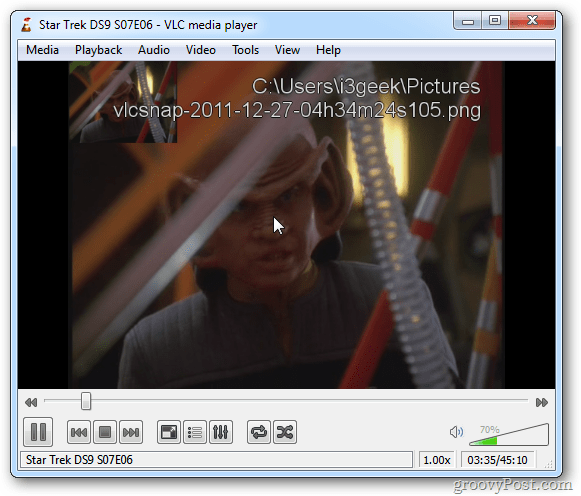
Da biste lakše pristupili snimanju, možete se ikonom prikazati na kontrolama. Klik Pregled >> Napredne kontrole.
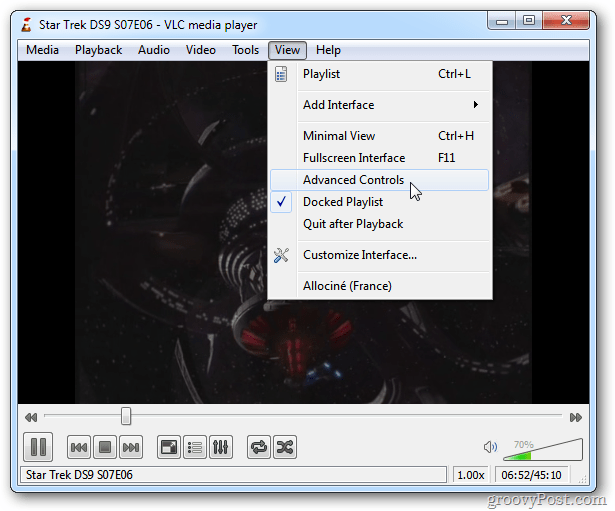
Ovo stavlja dodatne ikone u kontrolno područje reprodukcije. Jedna od njih je ikona za snimanje.
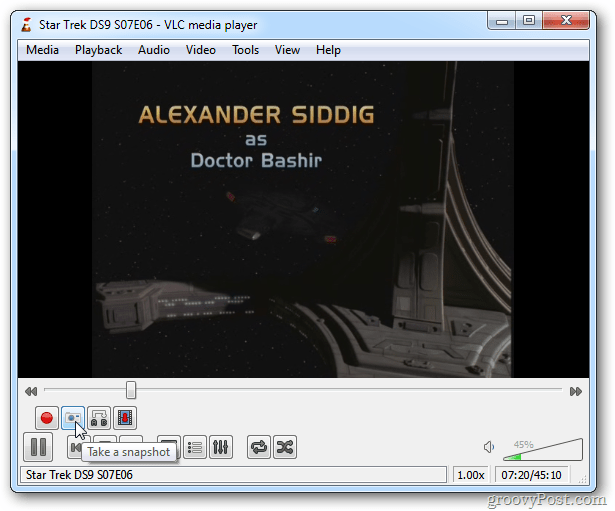
Da biste promijenili snimku koju želite spremiti kao JPG i direktorij u kojem su pohranjeni, kliknite Alati >> Postavke.
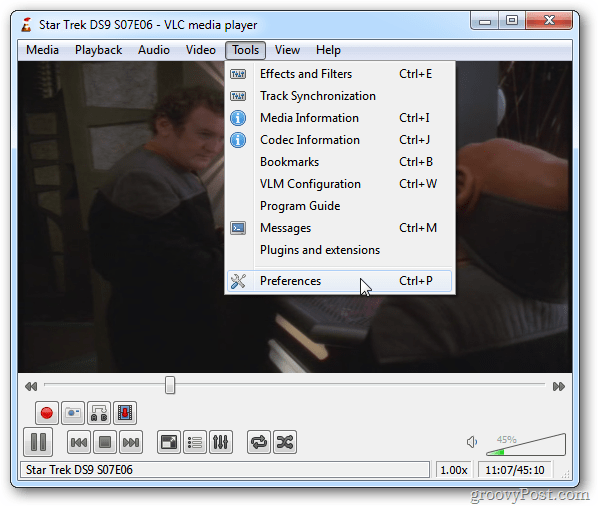
Zatim kliknite ikonu Video s lijeve strane. U odjeljku Video snimke nalazi se mjesto u kojem možete promijeniti direktorij slike koje se spremaju, promijeniti prefiks imenovanja i format promijeniti u JPG.
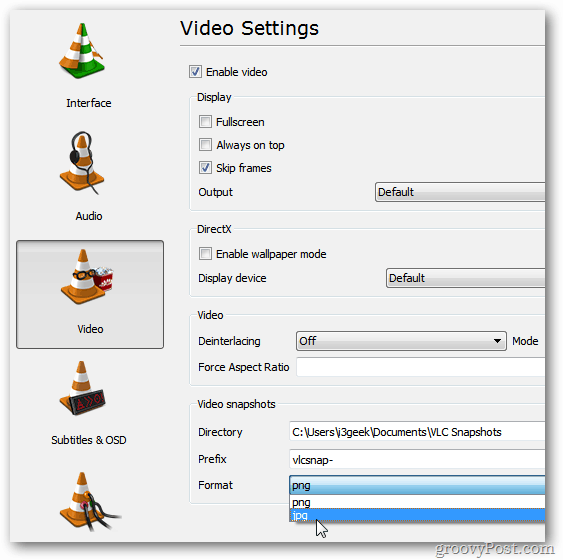
To je sve što možete napraviti i upravljati snimkama vaših omiljenih videozapisa pomoću VLC-a. Uživati.
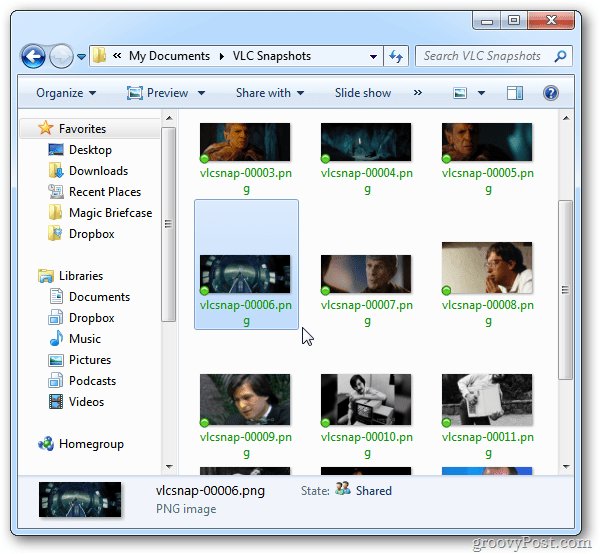










Ostavite komentar